Comment les podcasts Spotify ne fonctionneront pas ou ne fonctionneront pas
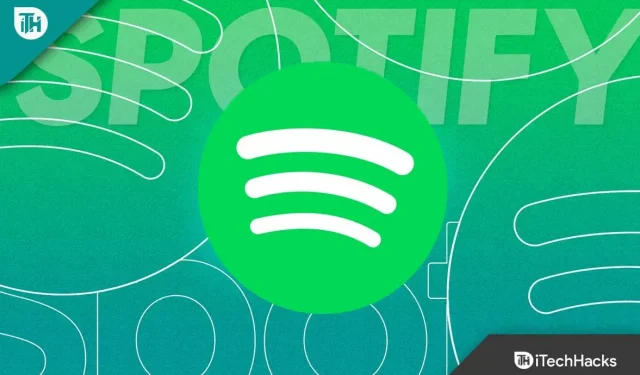
Spotify est devenu une application de tous les jours pour tous les mélomanes. C’est l’une des applications de diffusion de musique les plus populaires. L’application est disponible pour PC, Android et iOS. Vous pouvez écouter de la musique et des podcasts sur l’application Spotify. Leur bibliothèque comprend la grande majorité de la musique et des podcasts de toutes les régions et de tous les pays. Si vous rencontrez des problèmes avec les podcasts Spotify et qu’ils ne fonctionnent pas sur votre PC, vous êtes au bon endroit.
De nombreux utilisateurs ont signalé des problèmes avec les podcasts Spotify. Vous pouvez rencontrer des problèmes avec Spotify Podcasts pour diverses raisons telles qu’une connexion Internet lente, une erreur d’application, des problèmes de compatibilité d’application, un cache corrompu et les podcasts ne sont pas disponibles dans votre région.
Contenu:
Comment les podcasts Spotify ne fonctionneront pas ou ne fonctionneront pas
Quel que soit le problème, cet article vous aidera à le résoudre.
Vérifiez votre réseau
La toute première chose à faire est de vérifier votre réseau. Très probablement, vous rencontrerez cette erreur en raison d’un Internet lent. Vous devez tester la vitesse de votre réseau avant de passer à l’une des autres étapes de dépannage de cet article. Pour tester votre débit Internet, rendez-vous sur Speedtest.net .
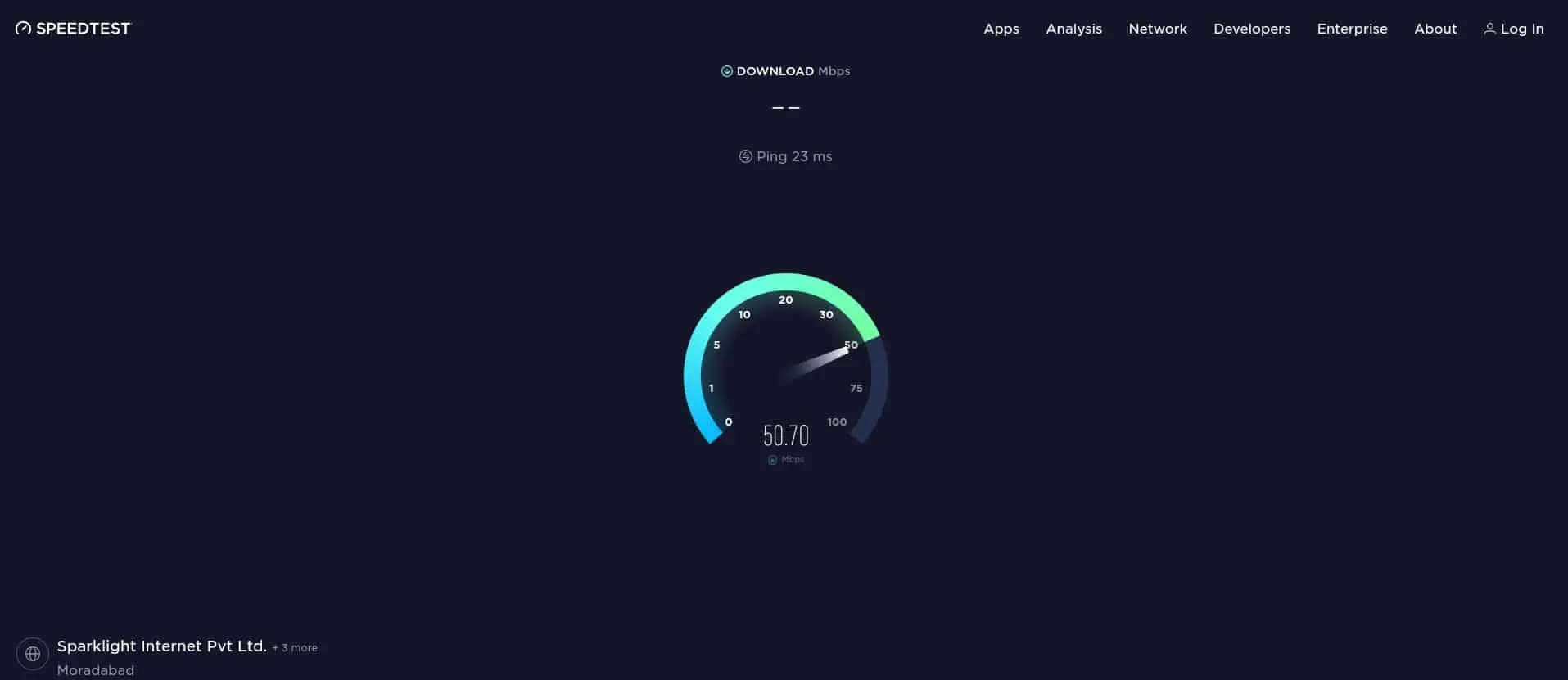
Si Internet est lent, désactivez les données et réactivez-les après un certain temps. Vous pouvez essayer d’activer puis de désactiver le mode Avion. Si le problème persiste, connectez-vous à un autre réseau et vous devriez pouvoir lire les podcasts Spotify.
Si tout va bien avec Internet et qu’il n’y a aucun problème, passez à l’étape de dépannage suivante de cet article.
Mettre à jour l’application
Une autre étape de dépannage à suivre si les podcasts Spotify ne fonctionnent pas consiste à mettre à jour l’application. La mise à jour de l’application corrige tous les bugs et problèmes techniques que vous pourriez rencontrer avec l’application. Pour mettre à jour l’application, procédez comme suit :
- Accédez à l’application sur votre appareil (App Store sur iOS, Play Store sur Android et Microsoft Store sur Windows).
- Ici, trouvez la mise à jour Spotify et cliquez sur le bon résultat de recherche.
- Si une mise à jour de l’application est disponible, vous trouverez une option pour mettre à jour l’application ; mettre à jour l’application.
- Après cela, essayez de lire les podcasts Spotify et voyez si vous rencontrez le problème.
Reconnectez-vous à votre compte
De nombreux utilisateurs ont signalé que se reconnecter à leurs comptes les avait aidés à résoudre le problème. Vous pouvez essayer de vous reconnecter à votre compte et voir si cela fonctionne pour vous. Pour ce faire, suivez les étapes ci-dessous :
- Ouvrez » Paramètres » dans l’application Spotify.
- Faites défiler le menu « Paramètres » et sélectionnez « Quitter » pour quitter l’application.
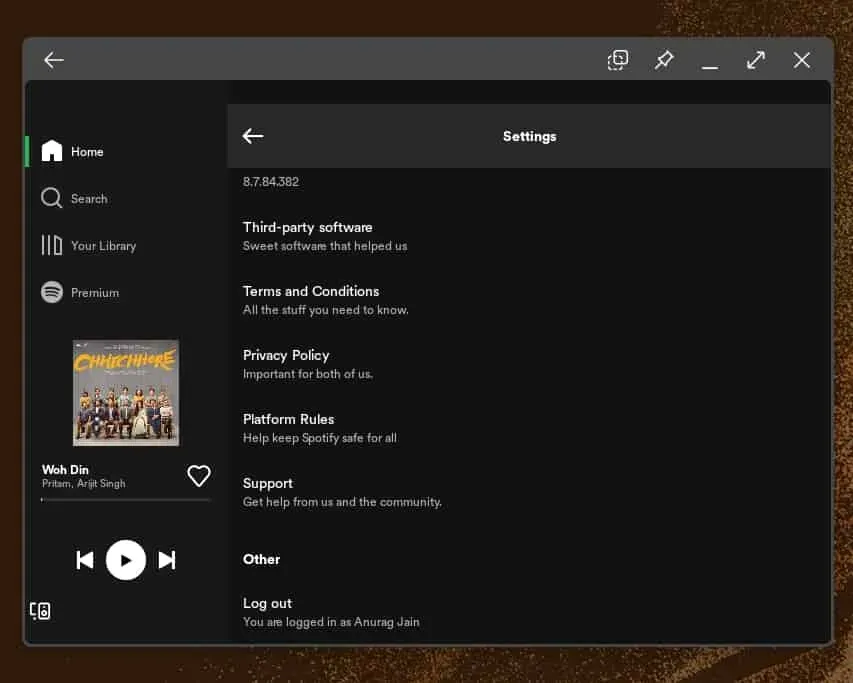
- Fermez maintenant Spotify et ouvrez-le à nouveau.
- Connectez-vous à votre compte Spotify.
- Vérifiez si les podcasts Spotify fonctionnent.
Effacer le cache Spotify
Les données de cache corrompues sont la cause la plus fréquente de ces problèmes. Vous pouvez essayer de vider le cache de l’application Spotify et voir si cela résout le problème. Pour ce faire, suivez les étapes ci-dessous :
Sur Androïd
- Dans le tiroir de l’application , appuyez sur l’ icône de l’application Spotify et appuyez sur l’ icône d’informations sur l’application (i) .
- Sur l’ écran Infos sur l’application , appuyez sur l’ option Stockage .
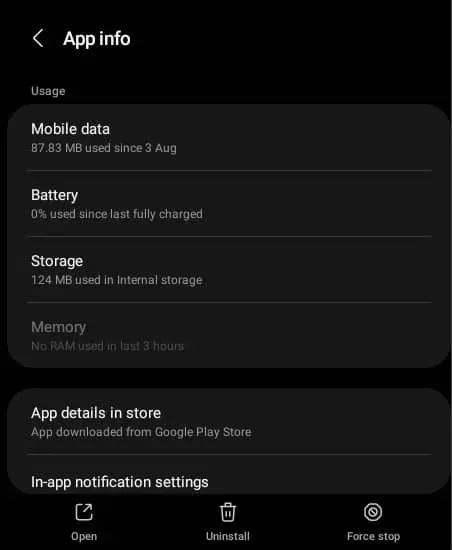
- Appuyez maintenant sur Effacer le cache pour vider le cache de l’application Spotify.
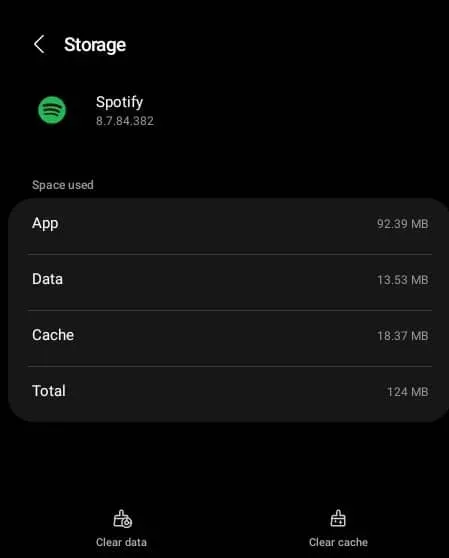
Sous Windows
- Ouvrez l’ application Paramètres sur votre PC en appuyant sur la combinaison de touches Windows + I.
- Dans l’ application Paramètres , accédez à Applications dans la barre latérale gauche.
- Maintenant à droite, cliquez sur Applications et fonctionnalités.
- Trouvez Spotify dans la liste des applications . Cliquez sur les trois points à côté, puis sur Plus d’options.
- Faites défiler jusqu’à la section Réinitialiser . Cliquez maintenant sur le bouton Réinitialiser pour réinitialiser les données de l’application.
Sur iOS
Vous ne pouvez pas vider le cache de l’application sur les appareils iOS. Les appareils iOS (iPhone et iPad) n’ont pas la possibilité de vider le cache. Vous devrez réinstaller l’application pour effacer les données.
Réinstaller Spotify
Si la suppression du cache n’a pas résolu le problème de non-fonctionnement de vos podcasts Spotify, essayez de réinstaller Spotify. Vous pouvez réinstaller Spotify en suivant ces étapes :
- Supprimez l’application de votre appareil.
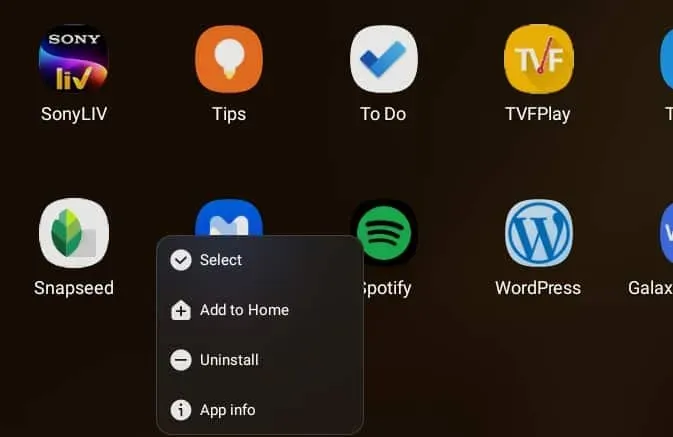
- Accédez maintenant à la boutique d’applications sur votre appareil, telle que Microsoft Store, Play Store ou App Store.
- Ici, trouvez Spotify et sélectionnez la première option.
- Installez l’application depuis l’App Store.
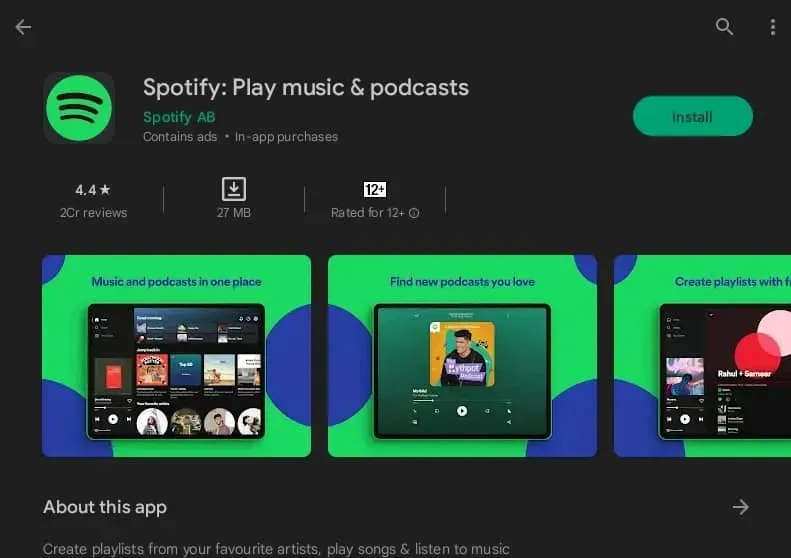
- Une fois installé, ouvrez Spotify sur votre appareil.
- Connectez-vous à votre compte et lisez des podcasts. Le problème ne devrait plus se produire maintenant.
Contacter l’assistance Spotify
Si les étapes ci-dessus n’ont pas résolu le problème et que vous pouvez toujours jouer à Spotify, en dernier recours, veuillez contacter l’assistance Spotify. Vous pouvez contacter l’assistance Spotify concernant le problème auquel vous êtes confronté. Ils vous aideront avec une solution possible pour aider à résoudre ce problème.
Derniers mots
Si vous rencontrez des problèmes avec les podcasts Spotify, vous pouvez suivre les étapes ci-dessus pour les résoudre. Cet article répertorie toutes les étapes de dépannage possibles pour réparer les podcasts Spotify qui ne fonctionnent pas en 2023. Nous espérons que vous trouverez une solution au problème dans cet article. Si cet article vous a aidé à résoudre votre problème, veuillez nous en informer dans les commentaires ci-dessous.
Laisser un commentaire